LINEのトーク履歴を整理していたら、間違えて削除するつもりがなかったトークまで消してしまったことはありませんか。一度削除してしまったら、もうトーク履歴は元に戻らないと諦めてしまう方もいらっしゃるでしょう。しかし、トーク履歴を復元する方法はあります。

そこで、この記事ではトーク履歴の復元方法を紹介します。バックアップを事前にとっていなくても復元することができる可能性もありますので、ぜひ参考にしてください。(お急ぎの方は☞削除されたLINEトーク履歴を数ステップで復元する方法)
Part1:事前にバックアップをしていなくてもLINEのトーク履歴は復元できるのか?
基本的にはLINEのバックアップを行っていないと、トーク履歴は復元することができません。ただし、自動でバックアップをとる設定にしている場合もありますので、実は復元することができる可能性もあります。また、復元専用のソフトを使用すれば復元できる可能性が上がります。
Part2:【バックアップなし】LINEのトーク履歴を間違えて削除した時の復元方法
まずはバックアップを取っていなかった場合のトーク履歴の復元方法を3つ紹介します。
2.1. 数ステップで復元 - ChatsBack for LINE
専門家による開発されたLINE誤削除されたトーク履歴を復元するソフト - ChatsBack for LINEのご利用をお勧めします。デバイス内部のストレージ・iTunes・Googleドライブなどから復元することができます。

- バックアップなしでもLINEトークをiOS / Androidに直接復元可能性高い。
- LINEトークだけでなく、写真、通話履歴、添付ファイルなども復元できる。
- バックアップしたことがあるなら、ファイルリストで好きなファイルを回復できる。
- データの紛失などを防ぐために、バックアップとバックアップファイルの閲覧も無料で行える。
▼ChatsBack for LINEでトーク履歴を復元する手順
ステップ1:ChatsBack for LINEを起動します。デバイスをPCに接続して、「デバイスから復元」を選択して、「スタート」をクリックします。

ステップ2:データのスキャンを開始します。完了すると、復元できるデータをプレビューしてから、「デバイスに復元」または「PCに復元」を選択します。

ステップ3:同じLINEアカウントにログインしてから、LINEデータを復元できます。

★【ChatsBack for LINE 相関レビュー】
● ChatsBack for LINE(有料版)を実際に使用してみた!使い方や復元方法、無料版との違い等 - by イヤバズ+ 様
2.2. 相手にトークのスクショをもう一度送ってもらう
待ち合わせ場所や共有された情報など、トーク履歴の一部のみを知りたい場合は、トークを送ってくれた相手にLINEのトーク画面のスクリーンショットを送ってもらいましょう。LINEにはトークスクショという機能があり、復元したい範囲のトーク内容を選択することができます。画像として送られてきたスクショをデバイス本体に保存しておくと、安心です。
▼トークをスクショにする手順
ステップ 1.LINEアプリを開いて、スクショしたいトークを長押しする
ステップ 2.表示されたメニュー内の「スクショ」をタップする
ステップ 3.スクショしたいメッセージの範囲をタップして選択し、「スクショ」をタップする
ステップ 4.右下にある「↓」ボタンを押すとスマホ本体に保存される
ステップ 5.左下の「↑」ボタンを押すと、他のトークルームへ簡単にシェアできる
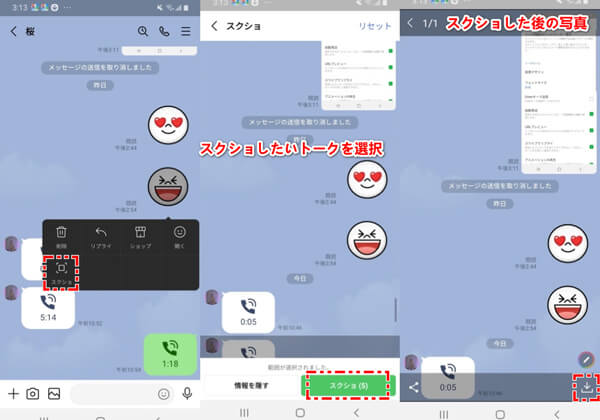
関連記事【LINE】長いトーク画面を一枚の画像にし、相手の情報を匿名にする方法 - トークスクショ
2.3. 相手にトークテキストファイルを送ってもらう
LINEのトーク履歴はテキストファイルとして端末に保存することができます。トークした相手に自分とのトーク履歴をテキストファイルで保存してもらい、共有してもらいましょう。ただし、テキストファイルなので、スタンプや画像は復元することができません。
▼トークをテキストにする手順
ステップ 1.LINEを開き、下部メニューより「トーク」を選択する
ステップ 2.一覧より、テキスト化したいトークルームを開く
ステップ 3.トークルーム右上のメニューアイコン「三」を選択する
ステップ 4.「その他」>「トーク履歴を送信」の順にタップする
ステップ 5.メニューより、任意の保存先や送信先を選択する
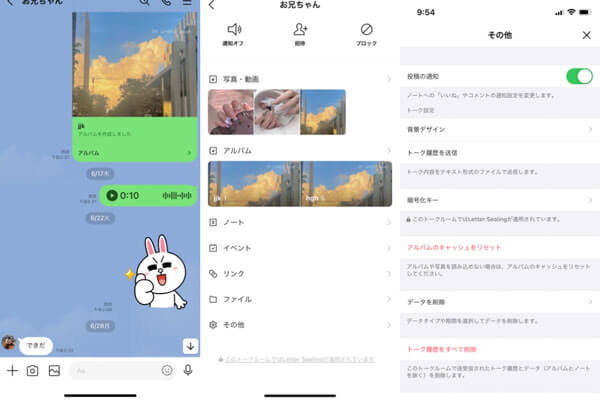
関連記事【無料】LINEトーク履歴をテキスト化し、保存&PCにエクスポートする方法
Part3:【バックアップあり】LINEのトーク履歴の復元方法
LINEをバックアップしていた場合は、AndroidとiPhoneでそれぞれ別の方法でトーク履歴を復元する方法があります。
3.1. Androidの場合は直接復元可能
Android版LINEには、LINEのアプリ上で復元する機能が付いています。
▼Androidでバックアップを復元する手順
ステップ 1.LINEアプリで設定を開く
ステップ 2.「トークのバックアップ・復元」を選択し、バックアップの日時を確認する
ステップ 3.「復元する」をタップし、復元完了
3.2. iPhoneの場合はLINEをアンインストールしてから再度インストール
iPhone版LINEには、復元機能が付いていません。そのため、バックアップの状態に戻すためには一度LINEのアプリをアンインストールする必要があります。このときに重要なのが、いつバックアップをしたのかです。
例えば1年前にバックアップをしていたとすると、再インストールした時に1年間のトーク履歴は消えてしまいます。また、トーク履歴を削除してしまってからバックアップをとってしまうと、再インストールしても削除したトーク履歴は復元できません。
▼iPhoneでバックアップを復元する手順
ステップ 1.端末よりLINEアプリを削除する。
ステップ 2.App store、Google playよりLINEアプリをインストールする。
ステップ 3.電話番号もしくはメールアドレスでログインする。
ステップ 4.その後指示に従い、細かい設定を行う。
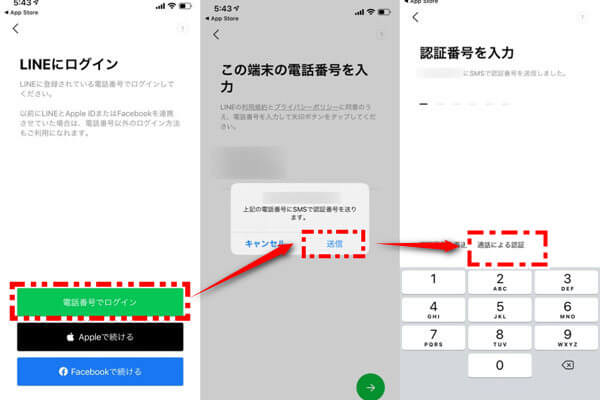
Part4:今後のためにLINEのトーク履歴を確実にバックアップする方法
LINEのトーク履歴をもう失いたくないという場合には、バックアップをとることが必要です。2つの方法を紹介します。
1無料&無制限のバックアップ - ChatsBack for LINE
上記で紹介したChatsBack for LINEには、復元だけでなくバックアップ機能も付いています。特徴として完全無料、そしてスマホのストレージ容量制限がないです。またバックアップリストですべて並んで、好きな時任意のバックアップファイルをスマホまで直接復元できます。
リリースしてから大人気をおさめました。
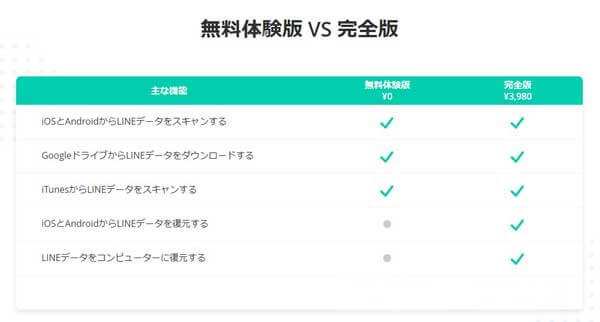
2iCloudやGoogleドライブで定期的にバックアップ
iPhoneではiCloud、AndroidではGoogleドライブにもLINEのバックアップをとることができます。ただし、それぞれデータ使用量の制限があります。無料で使えるのはiCloudでは5GB、Googleドライブでは15GBとなっています。
iPhoneでバックアップを自動的に実行する手順(クリックして展開)
ステップ 1.LINEホーム画面で右上にある「設定」をタップして、「トーク」をタップします。
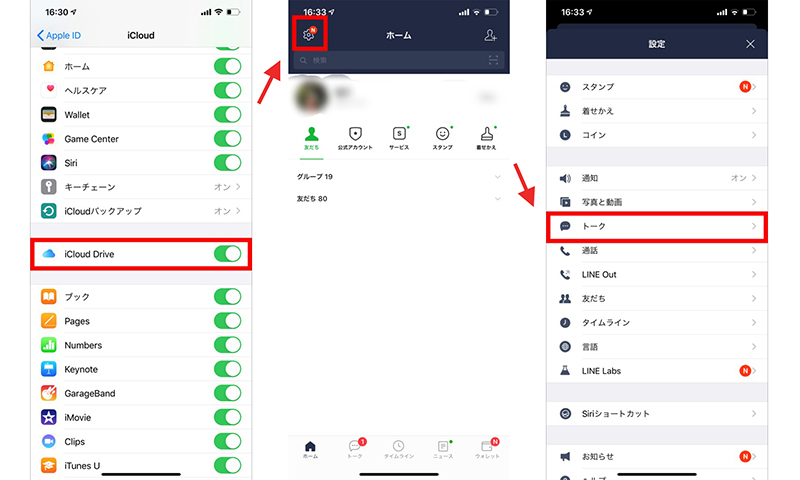
ステップ 2.トークの画面で「トークのバックアップ」をタップし、「バックアップ頻度」をタップして、自動バックアップを「オン」にします。
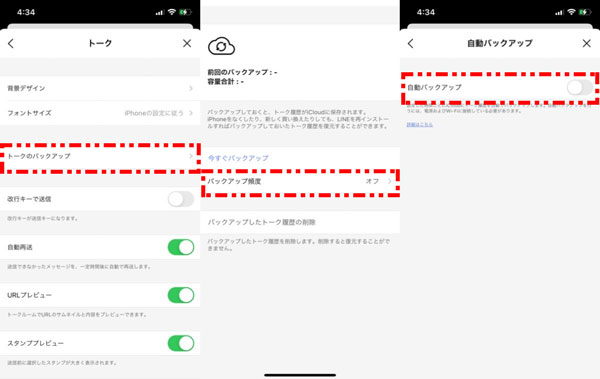
Androidでバックアップを自動的に実行する手順(クリックして展開)
ステップ 1.LINEのホーム画面の右上にある「設定」アイコンをタップして、「トーク」を選択して、「トーク履歴のバックアップ、復元」をタップします。
ステップ 2.「Googleアカウント」をタップすると、今のAndroid端末に登録しているGoogleアカウントが表示されるはずです、それを選定します。
ステップ 3.トーク履歴をバックアップ&復元の画面に戻って、「自動バックアップ」をタップします。
結論
LINEのトーク履歴を間違えて削除してしまっても、バックアップをとっておけば基本的には復元することができます。万が一バックアップをとっていない、バックアップが古すぎて復元したいトーク履歴がないという場合には、LINEトーク履歴を復元するツール「ChatsBack for LINE」を使ってみてください。また、間違えて削除してしまっても復元できるように、定期的にバックアップをとることを忘れないようにしましょう。今すぐ下記のボタンをクリックして無料版を試してみましょう!








